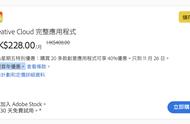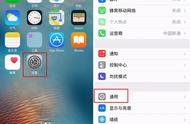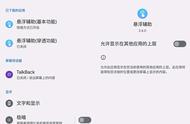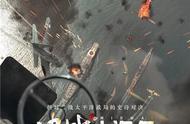对自 4.0 版本开始,Google 就一直坚持采用屏幕虚拟按键这一设计。主页、返回和多任务概览这「三大金刚」也因此成为 Android 的标志之一,而当 Android 9 在 开发者预览版中引入全新的 Home 键手势时,很多人都对这一改动感到不适。
且不说这个以「药丸」形状的 Home 键为特色的 Home 键手势在寸土寸金、屏占比当道的全面屏时代依然占据着不小的固定屏幕区域,在部分人看来,Android 9 的 Home 键手势交互方式也只能算得上是半成品:它一方面希望引入滑动手势来简化 Android 操作系统的导航逻辑,另一方面却依然保留着返回按键和返回按键的点按逻辑。

Android 9 的 Home 键手势 | 图:Google
因此在 Android 9 正式版推出后不久,Google 便在一次 Reddit 问答中表明了将继续改进 Android 导航按键操作的计划,我们也很快看到了这个计划付诸实际的影子——在 XDA 本周放出的 中,Google 在 Android Q(至少在 XDA 拿到的早期构建版本)中进一步取消了返回按键,Home 键除了右滑切换多任务,还将被赋予左滑返回的新使命。

Android Q 的「滑动返回」| 图:XDA
这个改动在使用过程中能够解决 Home 键手势的实际问题吗?如果你想亲自尝试,在 Android Q 放出开发者预览版之前,其实也可以在 Android 9 中借助适当的工具提前进行体验。
这里提到的方法需要 root 且仅适用于 Home 键手势可用的 Android 9 设备。
具体的操作步骤如下:
- 前往 下载最新版本的 Lawnchair 2,安装并即将其设置为默认启动器
- 随后前往 论坛或 GitHub 下载最新版本的 ,下载所得文件默认为 .zip 格式
- 打开 Magisk Manager 安装 Quickswitch 或重启至第三方 Recovery(如 TWRP)直接刷入
- 安装或刷入 Quickswitch 后重启设备

刷入安装 Quickswitch
部署完 Lawnchair 和 Quickswitch 后如果能在应用抽屉中看见一个名为 Quickswitch 的新应用,那我们便成功了一半。接下来,我们只需打开 Quickswitch,并将 Current recents provider 改为 Lawnchair。
然后再次重启使改动生效。

切换 Recents provider
如果操作无误,重启后你就会发现变化:由于 Android 9 将多任务界面和启动器进行了某种程度上的「绑定」,正常安装的第三方启动器进入多任务界面时都没有 Pixel Launcher 那般自然的交互动画,而支持 Quickswitch 的启动器则可以无缝解决这个问题(比如我们用到的 Lawnchair)。
有了这个前提,我们距离在 Android 9 上开启 Home 按键左滑返回手势这个目标就很近了:长按桌面打开 Lawnchair 的设置,随后进入 Lawnstep 选项,在这个界面中勾选左滑返回(Swipe left to go back)即可开启 Home 键返回手势(此时 Lawnchair 还会申请一次 root 权限)。

还不赖对吧?好不好用另当别论
开启这个选项的同时你就会发现返回按键已经消失不见了——恭喜你已经提前用上了 Android Q 的 Home 键手势,赶紧试试它好不好用吧!
注意:想要撤销以上操作,请先在 Quickswitch 中将 Current recents provider 改为其他启动器,重启后在 Magisk Manager 或前往 Recovery 再次刷入安装包对 Quickswitch 进行卸载,最后卸载 Lawnchair。